Jak odzyskać dostęp do dysku twardego, naprawić błąd uniemożliwiający otwarcie dysku twardego

W tym artykule pokażemy Ci, jak odzyskać dostęp do dysku twardego w przypadku awarii. Sprawdźmy!
Widżety pulpitu systemu Windows 7 obejmują zegary, kalendarz, przeliczniki walut, zegar światowy, pokaz slajdów, prognozy pogody, a nawet wydajność procesora. Niestety ta funkcja już nie istnieje. Chociaż możesz dodać te widżety do pulpitu za pomocą niektórych narzędzi innych firm. Więc jeśli chcesz to zrobić, jesteś we właściwym miejscu. Dajemy Ci doskonały przewodnik, który pomoże Ci uzyskać widżety systemu Windows 10 na pulpicie. Chodźmy, ustaw, widżet!
Co to są widżety i gadżety systemu Windows 10?
Widżety i gadżety na komputery stacjonarne są ulubionymi gadżetami od kilku lat. Mogą wyświetlać na ekranie czas, warunki pogodowe, karteczki samoprzylepne i inne dodatkowe funkcje. Możesz umieścić te widżety i gadżety w dowolnym miejscu na pulpicie. Zwykle większość użytkowników woli umieszczać je w prawym górnym rogu ekranu. Mają również opcję ukrycia na ekranie w tle.
Te przydatne widżety i gadżety zostały wycofane z systemu Windows 8 i nowszych. Po tym czasie nie można było już określić czasu jednostki biznesowej znajdującej się w innym kraju ani wyświetlić wydajności kanału RSS/procesora za pomocą jednego kliknięcia na pulpicie. Ze względów bezpieczeństwa Windows 7 usunął widżety z systemu. Luki obecne w gadżetach mogą pozwolić zdalnemu hakerowi uzyskać prawa dostępu do obsługi twojego systemu, a twój system może zostać przejęty lub zhakowany.
Jednak za pomocą narzędzi innych firm te widżety i gadżety można bezpiecznie przywrócić na pulpicie systemu Windows 10.
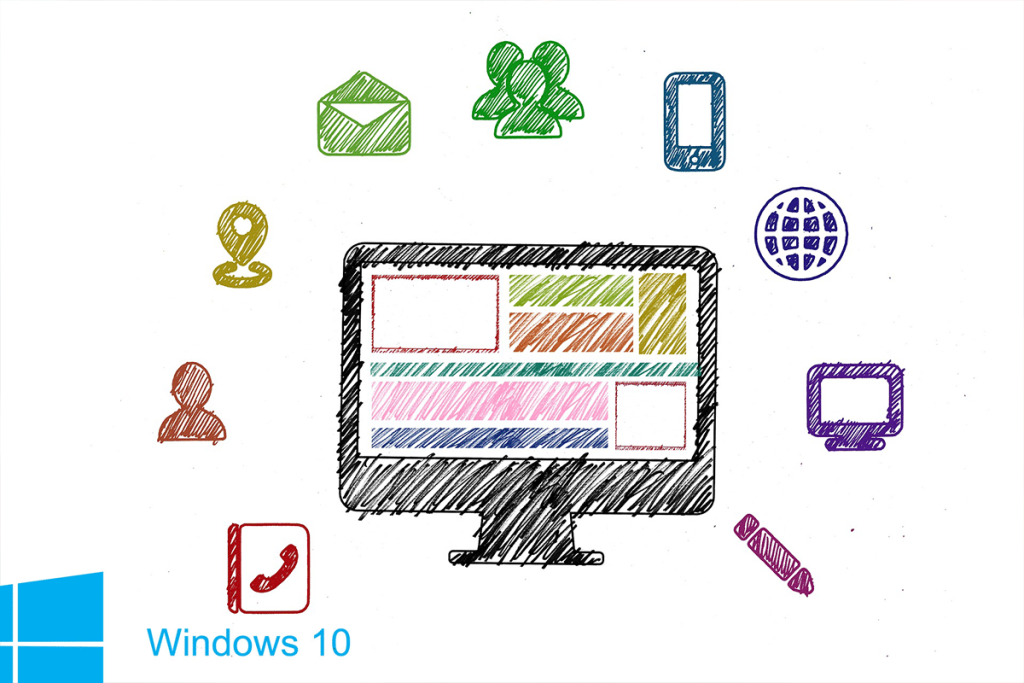
Zawartość
Pomimo obaw o bezpieczeństwo, jeśli chcesz dodać widżety na swoim pulpicie, możesz użyć dowolnego z tych czterech podstawowych narzędzi innych firm:
Czytaj dalej, aby dowiedzieć się, jak pobrać widżety systemu Windows 10 na pulpit.
Widget Launcher jest znacznie unowocześniony w swoim interfejsie. Jest łatwy w użyciu i zrozumiały. Wykonaj poniższe czynności, aby pobrać widżety systemu Windows 10 na pulpit za pomocą programu Widget Launcher:
1. Kliknij link podany tutaj i kliknij przycisk Pobierz wyświetlany po prawej stronie ekranu.
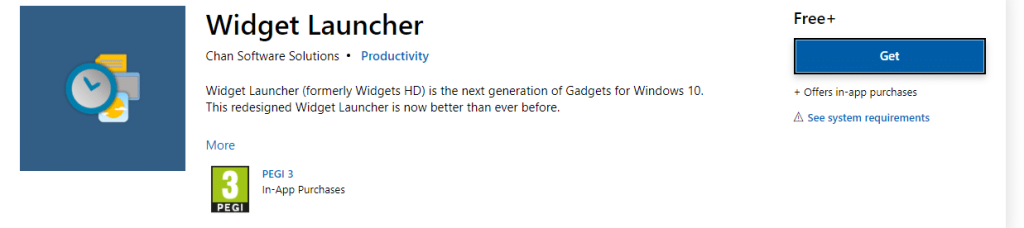
2. Monit zatytułowany Otwórz sklep Microsoft? wyskoczy. Tutaj kliknij Otwórz sklep Microsoft i postępuj jak pokazano poniżej.
Uwaga: Możesz również zaznaczyć, że zawsze zezwalaj witrynie www.microsoft.com na otwieranie łączy w polu powiązanej aplikacji na ekranie monitu.
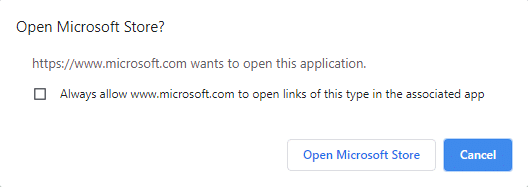
3. Ponownie kliknij przycisk Pobierz , jak pokazano poniżej i poczekaj na pobranie aplikacji.
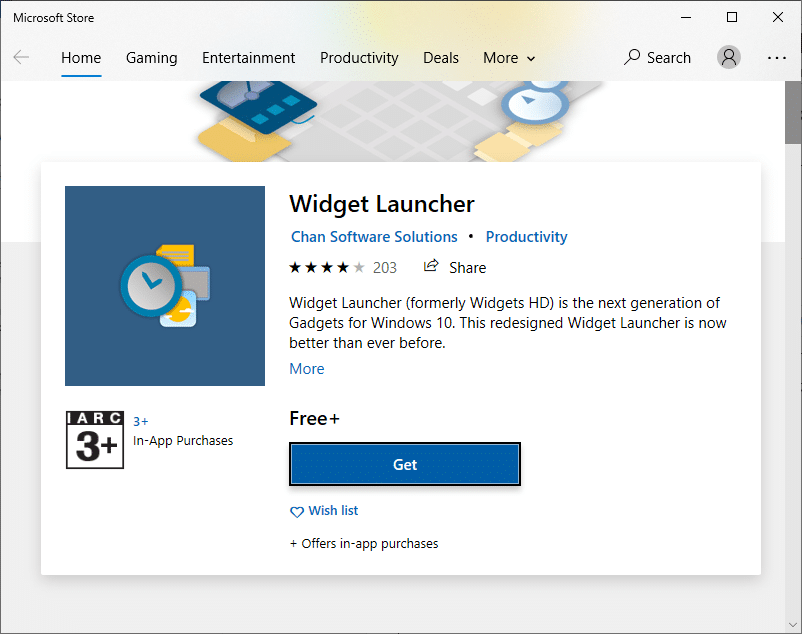
4. Po zakończeniu procesu instalacji kliknij Uruchom .

5. Widget Launcher zostanie teraz otwarty. Kliknij widżet, który chcesz wyświetlić na ekranie.
6. Teraz kliknij Uruchom widżet w prawym dolnym rogu, jak pokazano poniżej.
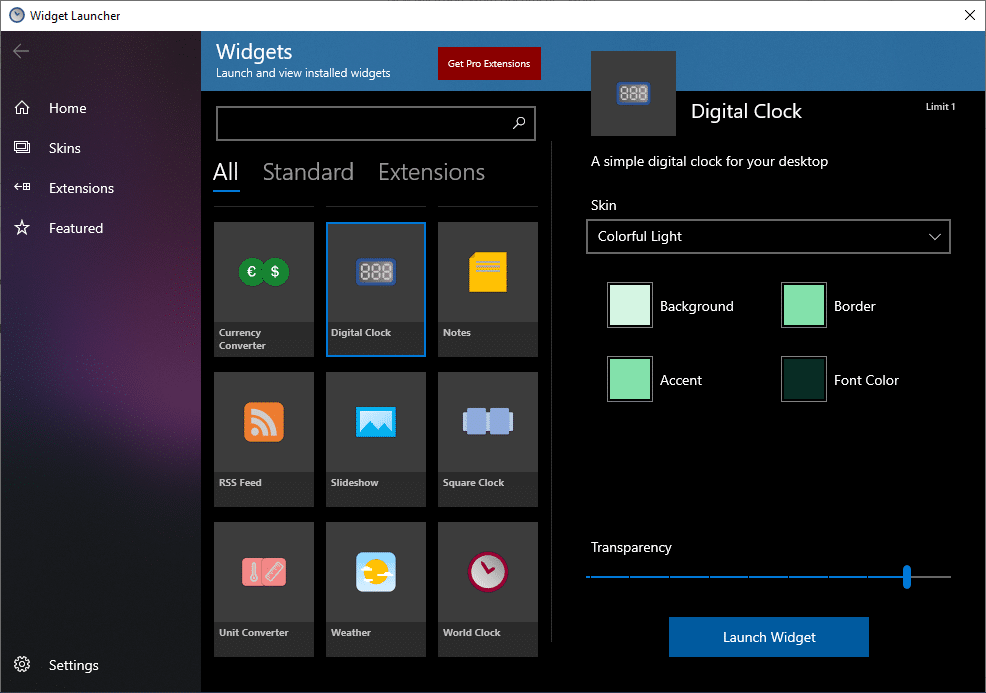
7. Teraz wybrane widżety zostaną wyświetlone na ekranie tła pulpitu.
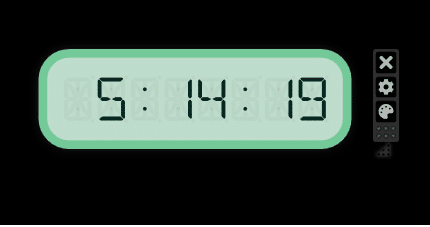
8. Posłużono się tutaj przykładem Zegara Cyfrowego.
9. Następnie włącz/wyłącz funkcję, jak pokazano na poniższym obrazku; kliknij OK .

Za pomocą Widget Launcher możesz korzystać z dodatkowych funkcji widżetów, takich jak kanał aktualności, galeria, test wydajności sieci i inne widżety pulpitu dla systemu Windows 10.
Przeczytaj także: 20 najlepszych widżetów Androida na ekran główny
Inną prostą metodą dodawania widżetów do systemu jest użycie narzędzia Gadżety pulpitu systemu Windows. Ta aplikacja obsługuje wiele języków i jest przyjazna dla użytkownika. Wykonaj poniższe czynności, aby dodać widżety do pulpitu systemu Windows 10 za pomocą gadżetów pulpitu systemu Windows:
1. Przejdź do strony pobierania gadżetów pulpitu systemu Windows, korzystając z tego łącza . Zostanie pobrany plik zip.
2. Teraz przejdź do folderu Pobrane na swoim komputerze i otwórz plik zip .
3. Teraz wybierz język, który ma być używany podczas instalacji i kliknij OK, jak widać tutaj.
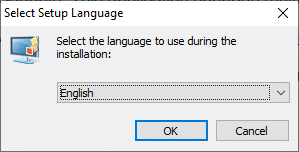
4. Zainstaluj w systemie aplikację Windows Desktop Gadgets.
5. Teraz kliknij prawym przyciskiem myszy na ekranie pulpitu. Zobaczysz opcję zatytułowaną Gadżety . Kliknij go, jak pokazano poniżej.

6. Pojawi się ekran Gadżety. Przeciągnij i upuść gadżet, który chcesz przenieść na ekran pulpitu.
Uwaga: Kalendarz, zegar, licznik procesora, waluta, nagłówki kanałów, puzzle obrazkowe, pokaz slajdów i pogoda to niektóre domyślne gadżety obecne w gadżetach pulpitu systemu Windows. Możesz także dodać dodatkowe gadżety, surfując w Internecie.
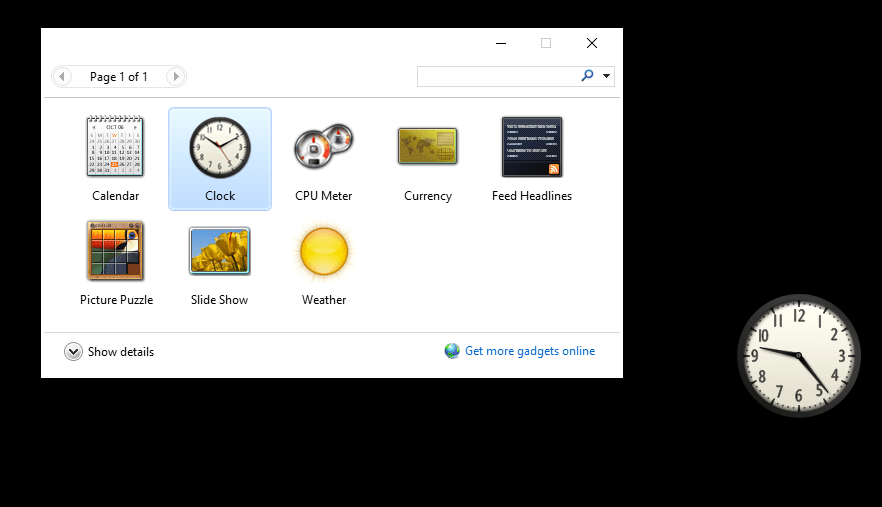
7. Aby zamknąć gadżet, kliknij symbol X.
8. Aby zmienić ustawienie gadżetu, kliknij Opcje, jak pokazano na poniższym obrazku.
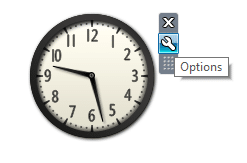
Wykonaj poniższe czynności, aby pobrać widżety systemu Windows 10 na pulpit za pomocą 8GadgetPack:
1. Kliknij link podany tutaj i kliknij przycisk POBIERZ .
2. Teraz przejdź do Pobrane na komputerze i kliknij dwukrotnie plik 8GadgetPackSetup .
3. Zainstaluj aplikację 8GadgetPack na swoim komputerze.
4. Po zakończeniu instalacji uruchom aplikację w systemie.
5. Teraz kliknij prawym przyciskiem myszy na pulpicie i kliknij Gadżety, jak poprzednio.

6. Tutaj możesz wyświetlić listę gadżetów dostępnych w 8GadgetPack , klikając symbol +.
7. Teraz zostanie wyświetlony ekran Gadżety. Przeciągnij i upuść gadżet, który chcesz przenieść na ekran pulpitu.
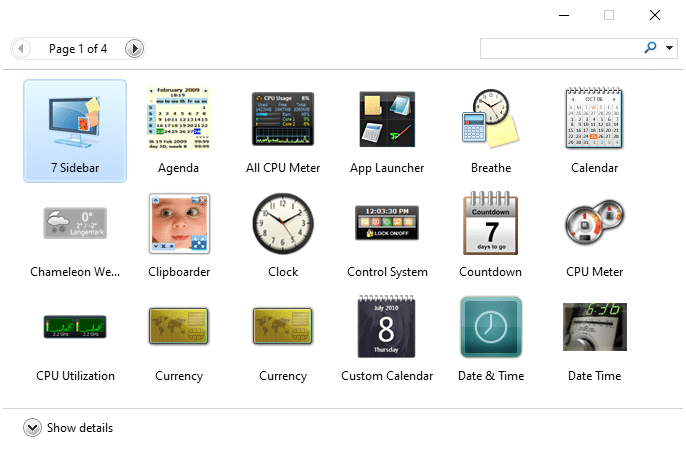
Wykonaj poniższe czynności, aby dodać widżety do pulpitu Windows 10 za pomocą Rainmeter:
1. Przejdź do strony pobierania Rainmeter za pomocą linku . Plik zostanie pobrany do twojego systemu.
2. Teraz w wyskakującym oknie Rainmeter Setup wybierz język instalatora z rozwijanego menu i kliknij OK . Zapoznaj się z podanym zdjęciem.

3. Zainstaluj aplikację Rainmeter w swoim systemie.
4. Teraz dane dotyczące wydajności systemu, takie jak użycie procesora, użycie pamięci RAM, użycie SWAP, miejsce na dysku, godzina i data, są wyświetlane na ekranie, jak pokazano poniżej.
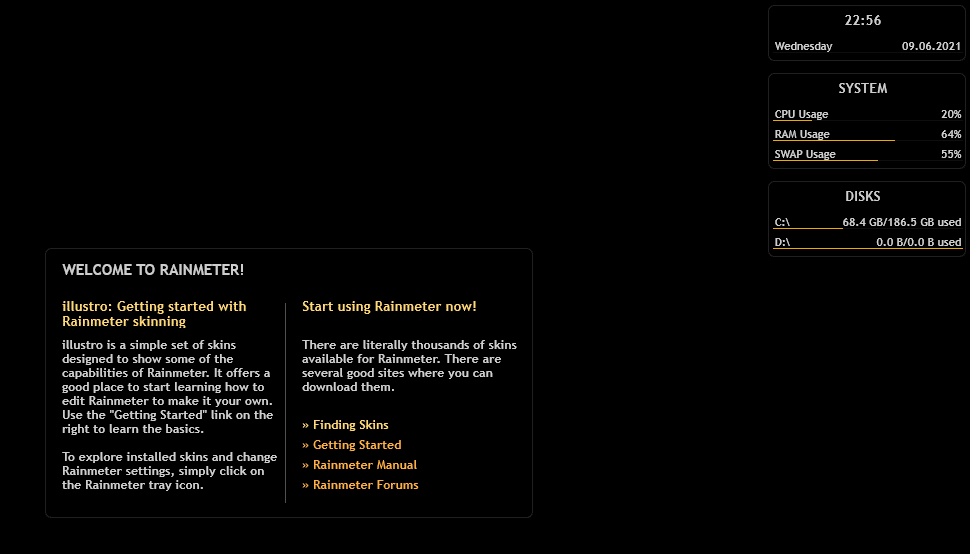
Zalecana:
Mamy nadzieję, że ten przewodnik był pomocny i że udało Ci się dodać widżety do pulpitu w systemie Windows 10 . Daj nam znać, która aplikacja Ci się najbardziej podobała. Ponadto, jeśli masz jakieś pytania/komentarze dotyczące tego artykułu, możesz je umieścić w sekcji komentarzy.
W tym artykule pokażemy Ci, jak odzyskać dostęp do dysku twardego w przypadku awarii. Sprawdźmy!
Na pierwszy rzut oka AirPodsy wyglądają jak każde inne prawdziwie bezprzewodowe słuchawki douszne. Ale wszystko się zmieniło, gdy odkryto kilka mało znanych funkcji.
Firma Apple wprowadziła system iOS 26 — dużą aktualizację z zupełnie nową obudową ze szkła matowego, inteligentniejszym interfejsem i udoskonaleniami znanych aplikacji.
Studenci potrzebują konkretnego typu laptopa do nauki. Powinien być nie tylko wystarczająco wydajny, aby dobrze sprawdzać się na wybranym kierunku, ale także kompaktowy i lekki, aby można go było nosić przy sobie przez cały dzień.
Dodanie drukarki do systemu Windows 10 jest proste, choć proces ten w przypadku urządzeń przewodowych będzie się różnić od procesu w przypadku urządzeń bezprzewodowych.
Jak wiadomo, pamięć RAM to bardzo ważny element sprzętowy komputera, który przetwarza dane i jest czynnikiem decydującym o szybkości laptopa lub komputera stacjonarnego. W poniższym artykule WebTech360 przedstawi Ci kilka sposobów sprawdzania błędów pamięci RAM za pomocą oprogramowania w systemie Windows.
Telewizory Smart TV naprawdę podbiły świat. Dzięki tak wielu świetnym funkcjom i możliwościom połączenia z Internetem technologia zmieniła sposób, w jaki oglądamy telewizję.
Lodówki to powszechnie stosowane urządzenia gospodarstwa domowego. Lodówki zazwyczaj mają dwie komory: komora chłodna jest pojemna i posiada światło, które włącza się automatycznie po każdym otwarciu lodówki, natomiast komora zamrażarki jest wąska i nie posiada światła.
Na działanie sieci Wi-Fi wpływa wiele czynników poza routerami, przepustowością i zakłóceniami. Istnieje jednak kilka sprytnych sposobów na usprawnienie działania sieci.
Jeśli chcesz powrócić do stabilnej wersji iOS 16 na swoim telefonie, poniżej znajdziesz podstawowy przewodnik, jak odinstalować iOS 17 i obniżyć wersję iOS 17 do 16.
Jogurt jest wspaniałym produktem spożywczym. Czy warto jeść jogurt codziennie? Jak zmieni się Twoje ciało, gdy będziesz jeść jogurt codziennie? Przekonajmy się razem!
W tym artykule omówiono najbardziej odżywcze rodzaje ryżu i dowiesz się, jak zmaksymalizować korzyści zdrowotne, jakie daje wybrany przez Ciebie rodzaj ryżu.
Ustalenie harmonogramu snu i rutyny związanej z kładzeniem się spać, zmiana budzika i dostosowanie diety to niektóre z działań, które mogą pomóc Ci lepiej spać i budzić się rano o odpowiedniej porze.
Proszę o wynajem! Landlord Sim to mobilna gra symulacyjna dostępna na systemy iOS i Android. Wcielisz się w rolę właściciela kompleksu apartamentowego i wynajmiesz mieszkania, a Twoim celem jest odnowienie wnętrz apartamentów i przygotowanie ich na przyjęcie najemców.
Zdobądź kod do gry Bathroom Tower Defense Roblox i wymień go na atrakcyjne nagrody. Pomogą ci ulepszyć lub odblokować wieże zadające większe obrażenia.













